最新版老毛桃U盘启动制作工具用U盘重装系统Word文档格式.docx
《最新版老毛桃U盘启动制作工具用U盘重装系统Word文档格式.docx》由会员分享,可在线阅读,更多相关《最新版老毛桃U盘启动制作工具用U盘重装系统Word文档格式.docx(10页珍藏版)》请在冰豆网上搜索。
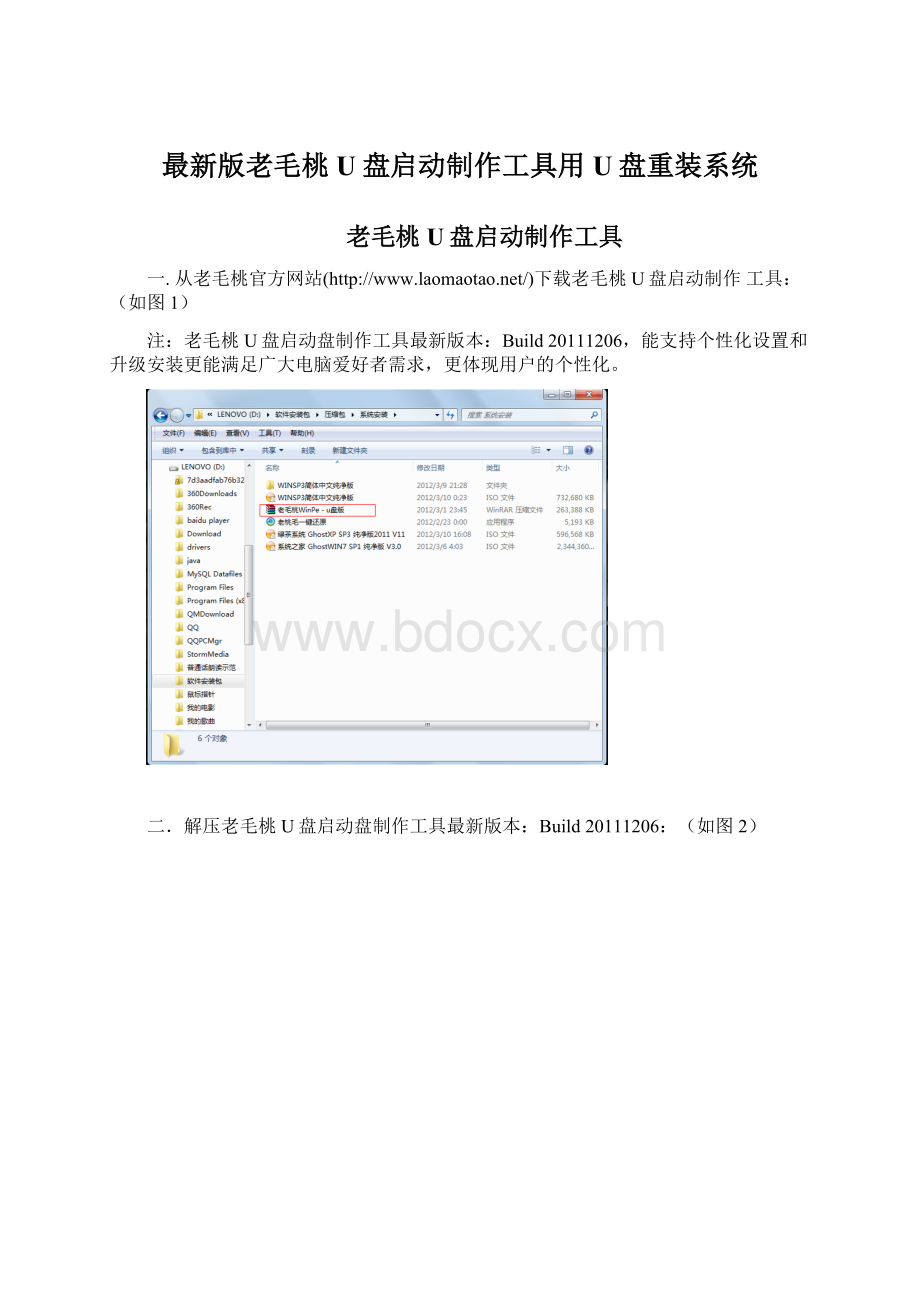
注:
老毛桃U盘启动盘制作工具最新版本:
Build20111206,能支持个性化设置和升级安装更能满足广大电脑爱好者需求,更体现用户的个性化。
二.解压老毛桃U盘启动盘制作工具最新版本:
Build20111206:
(如图2)
三.运行程序之前请尽量关闭杀毒软件和安全类软件(本软件涉及对可移动磁盘的读写操作,部分杀软的误报会导致程序出错!
)下载完成之后WindowsXP系统下直接双击运行即可,WindowsVista或Windows7/8系统请右键点以管理员身份运行:
(如图3)
四.打开主程序,插入你的U盘或者其它可移动磁盘,在磁盘列表里会自动列出当前电脑中所有的可移动磁盘的盘符、型号、容量等信息:
(如图4)
五.磁盘列表中选择你要制作启动的可移动磁盘,启动模式USB-HDD或USB-ZIP可选,默认采用USB-HDD模式。
(chs模式主要针对某些不能检测的Bios,一般不需要勾选此项!
):
(如图5)
六.尽量退出杀毒软件和安全类软件以免发生错误,点击
按钮,程序会提示是否继续,确认所选磁盘无重要数据后点是开始制作:
(如图6)
七.制作过程中不要进行其它操作以免造成制作失败,当提示制作完成时安全删除您的U盘并重新插拔U盘即可完成启动U盘的制作。
制作完成后正确设置电脑BIOS(设置方法请参照设置U盘启动教程)即可从U盘启动了。
为了验证启动制作是否成功,也可以在制作完成后根据提示运行电脑模拟器进行U盘模拟启动:
(如图7,8)
八.点击”是”,确定”电脑模拟器”:
(如图9)
注意:
启动文件是完全隐藏的,防病毒、防删除、防格式化。
启动制作前后可移动磁盘仅仅会有容量上的微小差别。
“选择初始化U盘”之后磁盘容量会全部恢复。
(如下图)
1.格式化之前:
2.格式化之后:
当你完成以上步骤后,恭喜你,一个具有启动功能的U盘已经来到你的身边。
你再
不用心烦没有光驱不能从光驱启动了,因为以后你可以从U盘启动再安装操作系统!
!